网站首页 > 路由器品牌 > 迅捷 正文
在本文中,将给大家详细介绍,迅捷路由器WAN口的设置方法。
首先说明一下,路由器中的“WAN口设置”或者“上网设置”选项,是用来设置路由器的上网参数的,这个地方设置错了,那么路由器将无法上网。
因此,当你的路由器不能上网的时候,你首先应该登录到路由器的设置界面,打开 WAN口设置 选项,检查页面中的 上网方式、上网参数 设置是否成功。
第一步、登录到设置界面
1、如果是用电脑来设置,则电脑需要用网线,连接到你的迅捷路由器的LAN接口(任意一个都可以)。
如果是用手机来设置的,手机需要连接到路由器的wifi信号,连接后就可以设置的。
2、然后在电脑/手机的浏览器中输入:falogin.cn ,就可以打开迅捷路由器的登录界面 ——> 输入路由器的 登录密码,就可以登录到设置界面了,如下图所示。
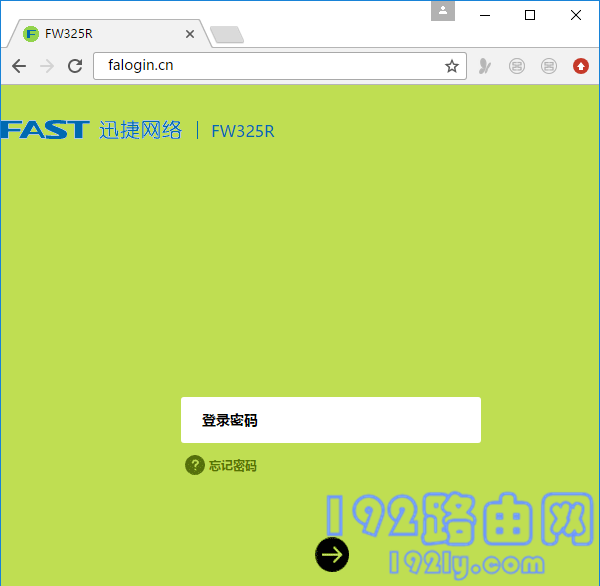
第二步、进行WAN口设置
在迅捷路由器的设置页面中,请依次点击:高级设置 ——> 网络参数 ——> WAN口设置 打开。
在打开的设置页面中,请点击 上网方式 后面的 自动检测 按钮,如下图所示。然后稍微等待几秒钟,根据检测的结果,来设置具体的上网参数。
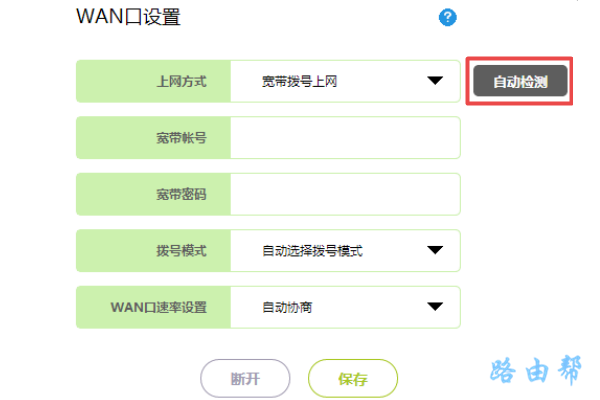
1、如果检测结果上网方式是:宽带拨号上网 ;那么,请在页面中,填写你的宽带帐号、宽带密码 ——> 最后点击页面中的 保存 按钮即可。
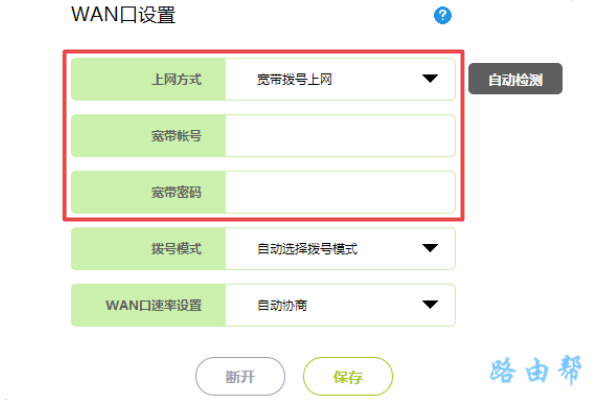
温馨提示:
(1)、拨号模式、WAN口速率设置 这2个选项保持默认即可,无需进行设置。
(2)、宽带帐号、宽带密码,是开通宽带业务的时候,运营商提供给你的。如果不记得了,请拨打宽带运营商的客服电话,联系人工客服进行查询。
(2)、如果宽带帐号、宽带密码 填写错了,设置后你的路由器是不能上网的;所以,请务必确保你在页面中填写的 宽带帐号、宽带密码 是正确的。
2、如果检测结果 上网方式 是:自动获得IP地址,那么直接点击页面中的 保存 按钮就可以了,不需要其他任何的设置,如下图所示。
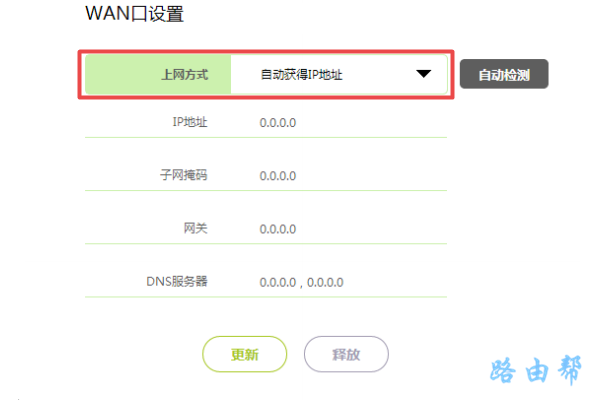
3、如果检测结果 上网方式 是:固定IP地址,那么需要在页面中,填写 IP地址、子网掩码、网关、首选DNS服务器、备用DNS服务器 这几个参数 ——> 正确填写后,点击保存。
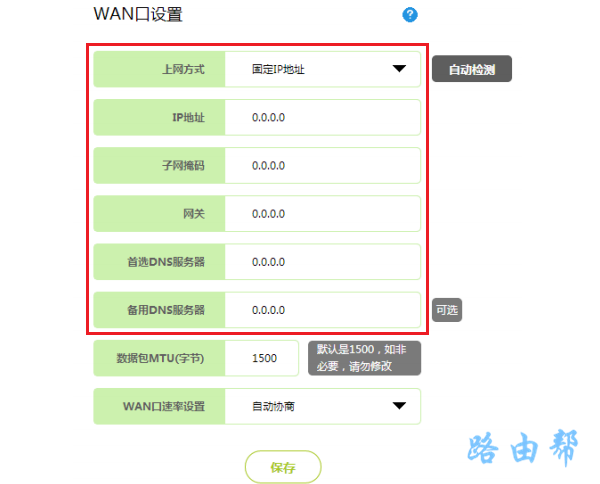
重要提示:
(1)、IP地址、子网掩码、网关、首选DNS服务器、备用DNS服务器 的参数,是办理宽带业务的时候,宽带运营商分配给你的;所以,请勿乱填,否则无法上网。
(2)、固定IP地址 这种上网方式,一般是办理专线宽带业务的时候,才会用到。而我们个人家庭用户,办理宽带业务,多以 宽带拨号上网、自动获得IP地址 为主。
- 上一篇: 手机如何查看是否有人蹭网?
- 下一篇: 水星mw301re扩展器怎么恢复出厂设置?
猜你喜欢
- 2022-05-06 falogin·cn192.168.1.1
- 2022-05-06 fast路由器登录入口进不去怎么办?
- 2022-04-29 手机怎么打不开falogin.cn?
- 2022-04-29 迅捷(FAST)FW300R管理员密码是多少?
- 2022-04-29 迅捷(FAST)FW450R管理员密码是多少?
- 2022-04-29 迅捷(FAST)路由器怎么隐藏wifi信号?
- 2022-04-29 迅捷(fast)路由器恢复出厂设置后怎么重新设置?
- 2022-04-29 迅捷(FAST)路由器设置网址是多少?
- 2022-04-29 迅捷路由器设置网址进不去?
- 2022-04-29 迅捷路由器静态ip怎么设置?
- 12-21手机打开路由器入口192.168.1.1
- 12-21192.168.10.1登陆入口的IP地址和用户名密码
- 12-09192.168.10.1登录入口
- 12-09192.168.10.1登录
- 12-09192.168.10.1登录,192.168.10.1手机登录wifi
- 12-09192.168.10.1路由器手机登录入口怎么进入?
- 12-09手机登陆192.168.10.1 wifi设置
- 12-09192.168.10.1手机登录wifi设置【图文】
- 218933℃手机怎么登陆192.168.1.1
- 91677℃192.168.10.1手机登录wifi设置
- 83922℃192.168.1.1登陆页面入口
- 71645℃192.168.1.1手机登录入口
- 47916℃192.168.0.1手机登录入口
- 45475℃192.168.3.1手机登陆wifi设置
- 39816℃192.168.10.1登录入口
- 37470℃192.168.10.1手机登录wifi设置【图文】
- 2501℃如何给电脑设置固定IP地址
- 2205℃分享一些家庭路由器选购的坑
- 2215℃Tl-R4148路由器限速设置方法
- 2224℃如何设置路由器提升网速
- 2959℃无线网络的速率为何不能达到最大值?
- 2948℃TP-LINK路由限速设置图文教程
- 3233℃水星路由器设置限速图解教程
- 35569℃水星路路由器限速设置教程
- 最近发表
